Behebung des Entwicklerfehlers 6034 in Call of Duty, Modern Warfare und WarZone
Einige Xbox One-Benutzer, die Call of Duty: Modern Warfare spielen , berichten, dass sie auf Dev Error 6034 gestoßen(Dev Error 6034) sind . Machen Sie sich keine Sorgen, denn dieses Problem wissen wir schnell hintereinander zu lösen.
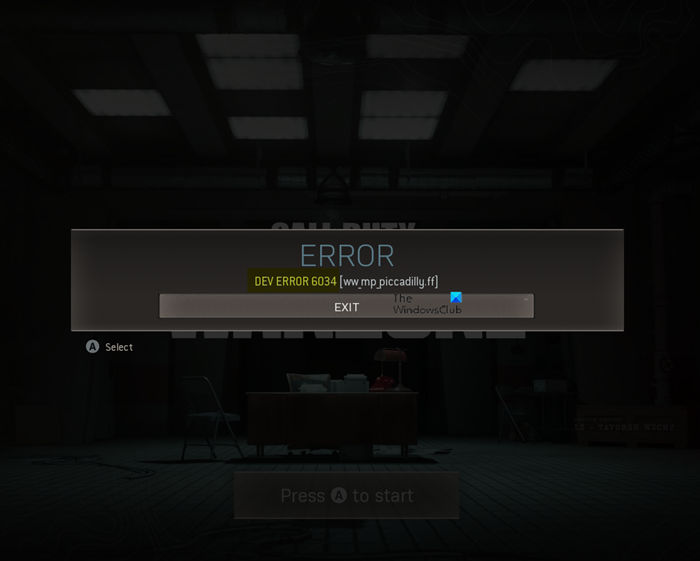
Was ist die Ursache für den COD-Entwicklungsfehler 6034(COD Dev Error 6034) ?
Denken(Bear) Sie daran, dass Dev Error 6034 normalerweise aufgrund einer beschädigten Spielinstallation, veralteter oder widersprüchlicher Datenpakete auftritt. Nach unserem Verständnis wird der Fehler dem Benutzer angezeigt, wenn er versucht, Modern Warfare auf seiner Xbox zu starten.
Wenn die Spieldateien nun auf zwei Speichergeräte aufgeteilt sind, empfehlen wir, sie zusammenzuführen, um das Problem schnell zu beheben. Wenn das nicht funktioniert, ist es an der Zeit, sich größeren und besseren Dingen zuzuwenden.
Beheben Sie den Entwicklerfehler 6034(Fix Dev Error 6034) in Call of Duty , Modern Warfare und WarZone
In Bezug darauf, wie wir COD Dev Error 6034 beheben können , sollten die folgenden Vorschläge sehr hilfreich sein:
- Löschen Sie den Xbox One-Cache
- Löschen Sie den für Spiele reservierten Speicherplatz
- Nehmen Sie Änderungen an den DNS-Einstellungen vor
- Setzen Sie die Xbox One auf ihren Standardzustand zurück
1] Löschen Sie den Xbox One-Cache
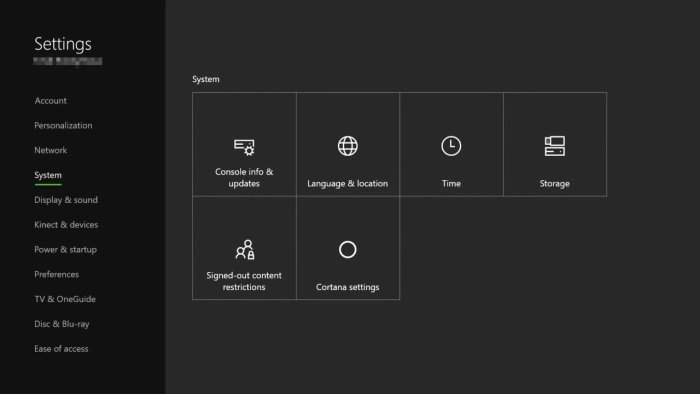
Das Löschen des Xbox One -Cache ist sehr einfach zu erledigen. Sie sehen, der Dev -Fehler 6034 kann sich zeigen, wenn der Cache beschädigt ist; Daher ist es ab sofort die beste Option, es zu löschen. Dies könnte das Problem lösen, ist aber nicht immer der Fall.
OK, um den Xbox One -Cache zu löschen, drücken Sie bitte den Netzschalter an der Videospielkonsole, bis sie vollständig heruntergefahren ist. Ziehen Sie von dort aus das Netzkabel aus der Haupt- oder Steckdose, lehnen Sie sich zurück und warten Sie eine Minute oder etwas länger.
Stecken Sie das Netzkabel wieder in die Steckdose und warten Sie eine Weile, bis das weiße Licht auf dem Power Brick orange wird.
Drücken(Press) Sie den Netzschalter, um die Xbox One -Videospielkonsole zu starten. Überprüfen Sie anschließend, ob der Dev -Fehler 6034 endlich behoben ist.
2] Löschen Sie den reservierten Speicherplatz des Spiels
Microsoft hat dafür gesorgt, einen reservierten Speicherplatz zum Speichern von Spielpatches, Updates und mehr hinzuzufügen. Dieser reservierte Speicherplatz kann aus irgendeinem Grund beschädigt werden, daher müssen wir den Speicherplatz löschen, in der Hoffnung, den Dev(Dev) - Fehler 6034 loszuwerden .
Bewegen Sie auf Ihrer Konsole den Mauszeiger über Call of Duty: Modern Warfare und wählen Sie dann Optionen(Options) aus, um das Menü des Spiels zu starten. Wenn Sie das getan haben, klicken Sie auf Spiel und Add-ons verwalten(Manage Game and Add-ons) . Navigieren Sie als Nächstes direkt zu Gespeicherte Daten(Saved Data) > Reservierter Speicherplatz( Reserved Space) .
Schließlich möchten Sie jetzt Reservierten Speicherplatz löschen(Clear Reserved Space ) > Bestätigen(Confirm) auswählen . Starten Sie Ihre Konsole neu und überprüfen Sie, ob der Fehler weiterhin besteht.
3] Nehmen Sie Änderungen an den DNS-Einstellungen vor
Sollten die oben genannten Optionen nicht wie beabsichtigt funktionieren, empfehlen wir, die DNS- Einstellungen über Ihre Xbox One zu ändern . Sie sehen, eine falsche DNS- Konfiguration könnte die Hauptursache für den Fehler sein, der Call of Duty: Modern Warfare plagt .
Was wir hier tun wollten, ist, die DNS- Einstellungen von der Standardoption auf die von (DNS)OpenDNS verfügbare zu ändern . Sie können sich für Google DNS entscheiden, wenn Sie möchten, aber wir würden dies nicht empfehlen.
OK, drücken Sie also die Xbox - Taste auf Ihrem Controller, um den Einstellungsbereich(Settings) zu öffnen . Gehen Sie von dort zu All Settings > Network und navigieren Sie dann zu Advanced Settings > DNS Settings . Wählen Sie danach Manual aus und geben Sie die folgenden Werte ein:
- Primär: 208.67.222.222
- Sekundär: 208.67.220.220
Klicken Sie abschließend auf Weiter(Continue) , um die vorgenommenen Änderungen zu speichern, und prüfen Sie dann, ob der Fehler ordnungsgemäß funktioniert.
4] Setzen Sie(Reset) die Xbox One auf ihren Standardzustand zurück
Wenn alles andere fehlschlägt, ist es an dieser Stelle die beste Option, die Konsole zurückzusetzen(reset the console) . Möglicherweise ist das Betriebssystem beschädigt, und wenn dies tatsächlich der Fall ist, könnte dies der Grund für den Dev - Fehler 6034 sein.
Hoffe etwas hilft!
Verwandte(Related) : COD DEV ERRORS 6068, 6606, 6065, 6165, 6071 , 6456 , 5573, 5763 , 5476, 6635 , 6036 , 6634 beheben .
Related posts
Speicherfehler 13-71 in Call of Duty Modern Warfare und WarZone behoben
Behebung des Fehlercodes 664640 im Call of Duty Modern Warfare- oder Warzone-Spiel
So beheben Sie den Entwicklungsfehler 6068 in Call of Duty Modern Warfare
So beheben Sie die Entwicklerfehler 6068, 6036, 6065, 6178 und mehr in Modern Warfare
So beheben Sie den Call of Duty Warzone-Speicherfehler 0-1766
Beheben Sie, dass Microsoft Teams-Anrufwarteschlangen nicht funktionieren
So beheben Sie den Entwicklungsfehler 6068 (die 14 wichtigsten Möglichkeiten)
Behebung des Xbox Live-Fehlers 121010 beim Spielen von Microsoft Solitaire Collection
Fix Wireless Xbox One Controller erfordert eine PIN für Windows 10
Verbindung zu Xbox Live nicht möglich; Beheben Sie das Problem mit dem Xbox Live-Netzwerk in Windows 10
Fix Android-Telefonanruf geht direkt zur Voicemail
Beheben Sie, dass WhatsApp-Videoanrufe auf iPhone und Android nicht funktionieren
So entfernen Sie den Xbox Live-Anmeldefehler 80048821
Beheben Sie den Microsoft Solitaire-Anmeldefehler 1170000 unter Windows 11/10
Beheben Sie die Xbox One-Systemfehler E101 und E102
Beheben Sie Probleme bei der Anmeldung bei der Xbox-App
Laufzeitfehler R6025 Pure Virtual Function Call behoben
Korrigieren Sie den Black Screen of Death auf der Xbox One X
So installieren Sie das Call of Duty Mobile-Spiel auf einem Windows-PC
Fehlercode 0x80242022 bei der Installation von Xbox-Spielen auf einem Windows-PC behoben
